【摘要】:调用命令方式·下拉菜单:修改→实体编辑→抽壳。功能以指定的厚度在实体对象上创建中空的薄壁。操作过程调用该命令后,命令行提示如下。删除面或[放弃/添加/全部]:输入抽壳偏移距离:已开始实体校验。输入体编辑选项[压印/分割实体/抽壳/清除/检查/放弃/退出]<退出>:↙ 实体编辑自动检查:SOLIDCHECK=1输入实体编辑选项[面/边/体/放弃/退出]<退出>:↙ 如图12-14是将立方体从前面进行抽壳的效果。图12-14 抽壳的效果图
(1)调用命令方式
·下拉菜单:修改→实体编辑→抽壳。
·工具栏:“实体编辑”工具栏 (“抽壳”按钮)。
(“抽壳”按钮)。
·命令:Solidedit,然后选择“体(B)”再选择“抽壳(S)”选项。
(2)功能
以指定的厚度在实体对象上创建中空的薄壁。
(3)操作过程
调用该命令后,命令行提示如下。
命令:_solidedit
实体编辑自动检查:SOLIDCHECK=1
输入实体编辑选项[面(F)/边(E)/体(B)/放弃(U)/退出(X)]<退出>:_body
输入体编辑选项
[压印(I)/分割实体(P)/抽壳(S)/清除(L)/检查(C)/放弃(U)/退出(X)]<退出>:_shell
选择三维实体:(www.chuimin.cn)
删除面或[放弃(U)/添加(A)/全部(ALL)]:
……
删除面或[放弃(U)/添加(A)/全部(ALL)]:
输入抽壳偏移距离:
已开始实体校验。
已完成实体校验。
输入体编辑选项
[压印(I)/分割实体(P)/抽壳(S)/清除(L)/检查(C)/放弃(U)/退出(X)]<退出>:↙ (按<Enter>键)
实体编辑自动检查:SOLIDCHECK=1
输入实体编辑选项[面(F)/边(E)/体(B)/放弃(U)/退出(X)]<退出>:↙ (按<Enter>键)
如图12-14是将立方体从前面进行抽壳的效果。
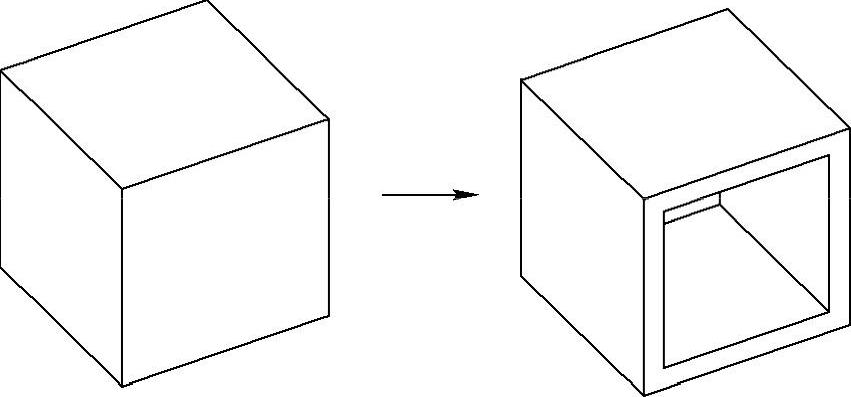
图12-14 抽壳的效果图

 (“抽壳”
(“抽壳”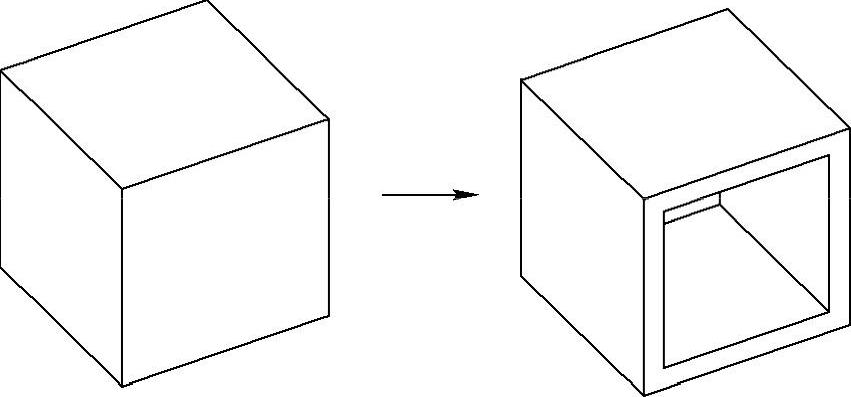






相关推荐